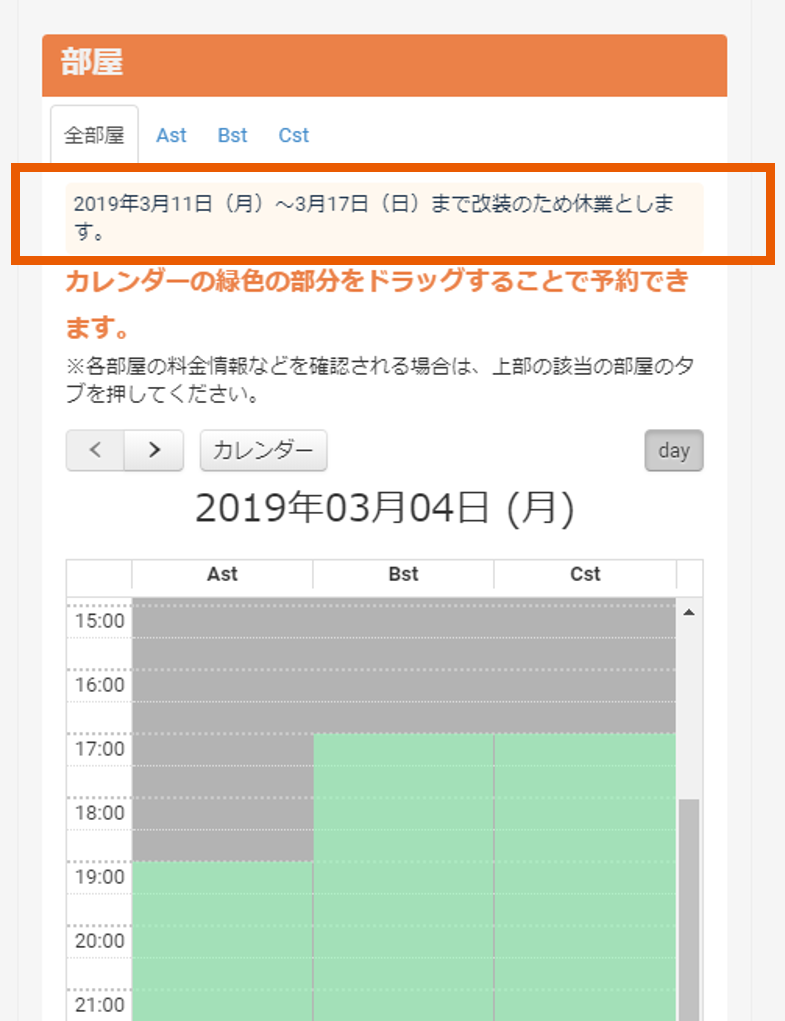スタジオル上の店舗ページの情報の編集方法についてご説明します。
店舗概要を編集する
■操作方法
【1】サイドバーで対象の「店舗」をクリック
【2】上部「店舗設定」をクリック
【3】「店舗情報」>「編集」ボタンをクリック
【4】「店舗名」「電話番号」「サイトURL」「営業時間(テキスト)」「スタジオの説明」を編集
【5】「保存する」ボタンをクリック
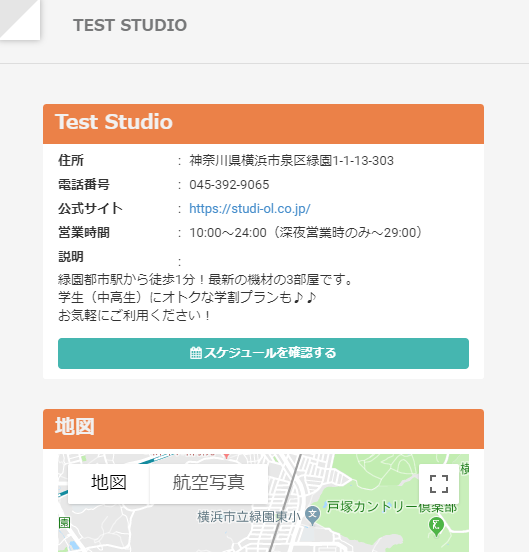
レンタル機材を編集する
■操作方法
【1】サイドバーで対象の「店舗」をクリック
【2】上部「店舗設定」をクリック
【3】「オプション」>「作成」ボタンをクリック ※既存のオプションを編集する場合はオプション名をクリック
【4】「ショップ画面で表示するか」で「表示する」を選択
【5】「保存する」ボタンをクリック
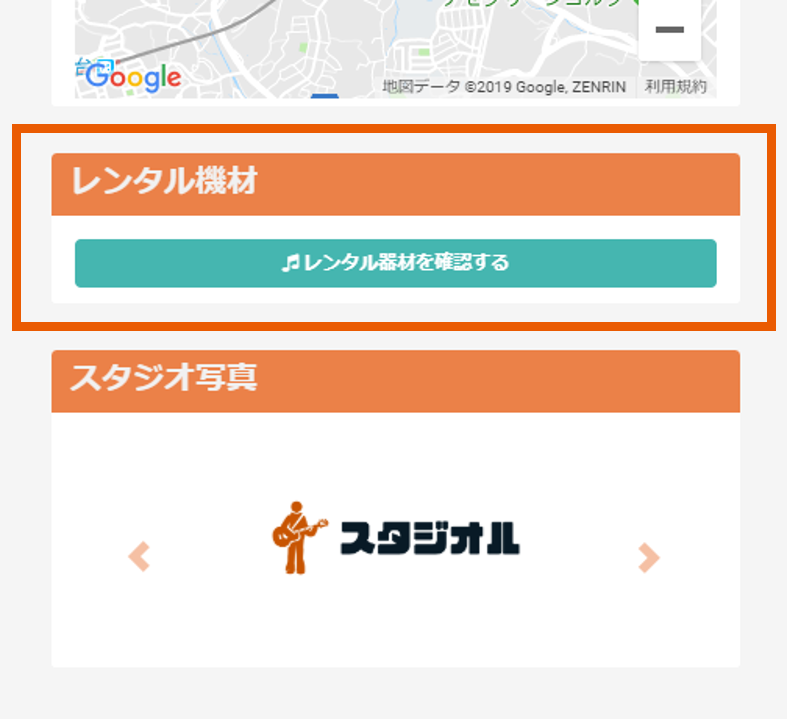
スタジオ写真をアップロード/編集する
■操作方法
【1】サイドバーで対象の「店舗」をクリック
【2】上部「店舗設定」をクリック
【3】「画像」>「トップ画像を変更する」ボタンをクリック あるいは「画像追加」ボタンをクリック
【4】アップロードする画像を選択
■POINT
2MB以上の画像はアップロードできませんので、ご注意ください。
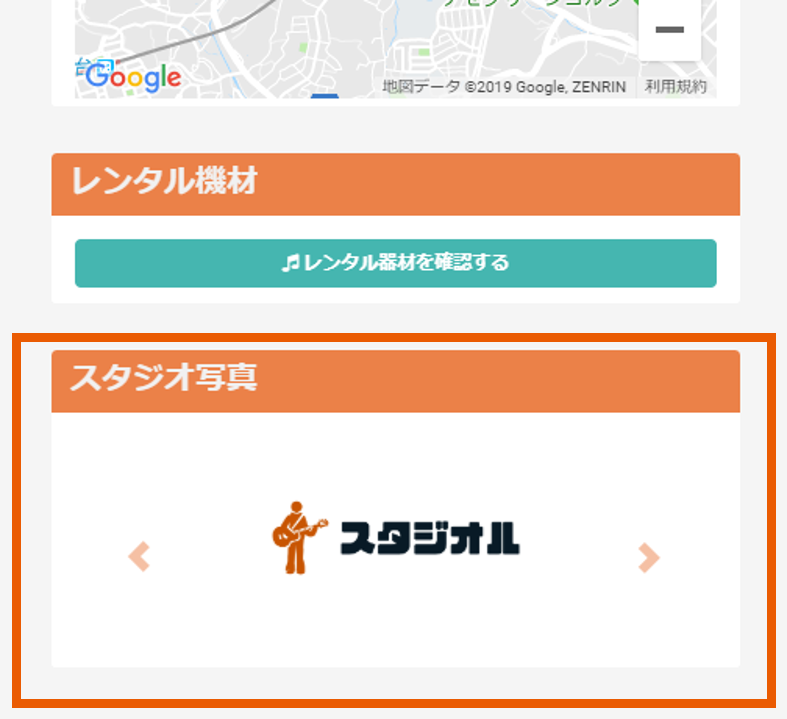
ニュースを編集する
■操作方法
【1】サイドバーで対象の「店舗」をクリック
【2】上部「店舗設定」をクリック
【3】「ニュース」>「追加」ボタンをクリック ※既存のニュースを編集する場合は、既存のニュース名をクリック
【4】各種項目を入力して「保存する」ボタンをクリック
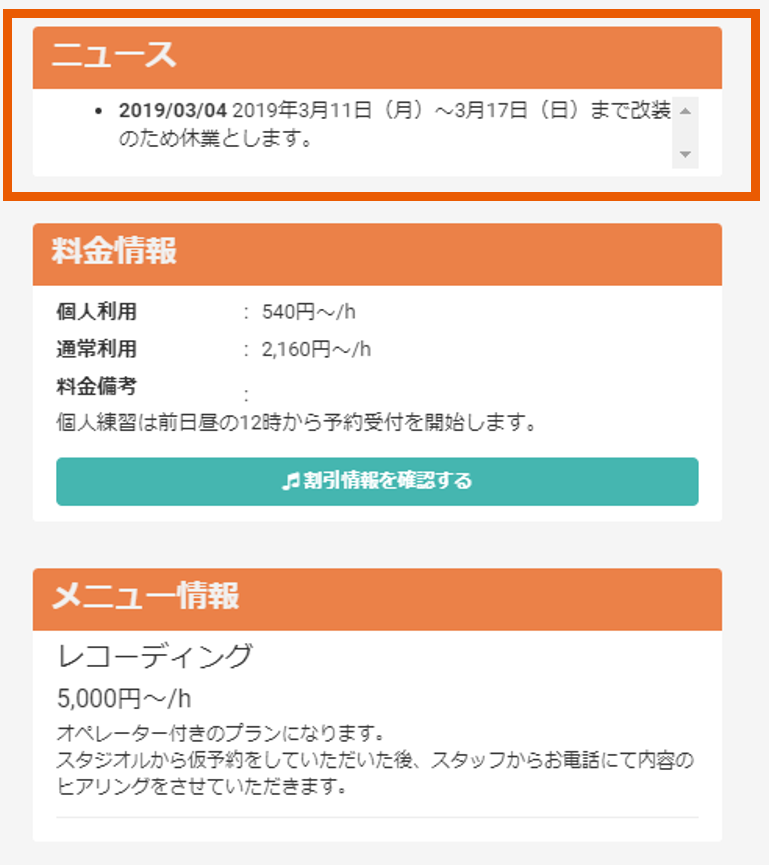
料金情報を編集する
■操作方法
○基本料金目安について
【1】サイドバーで対象の「店舗」をクリック
【2】上部「店舗設定」をクリック
【3】「店舗情報」>「編集」ボタンをクリック
【4】「個人練習の料金目安」「バンド練習の料金目安」「料金備考」を編集
【5】「保存する」ボタンをクリック
○割引情報について
【1】サイドバーで対象の「店舗」をクリック
【2】上部「店舗設定」をクリック
【3】「割引情報一覧」>「追加」ボタンをクリック ※既存の割引情報を編集する場合は割引名をクリック
【4】「名前」「説明」を編集
【5】「保存する」ボタンをクリック
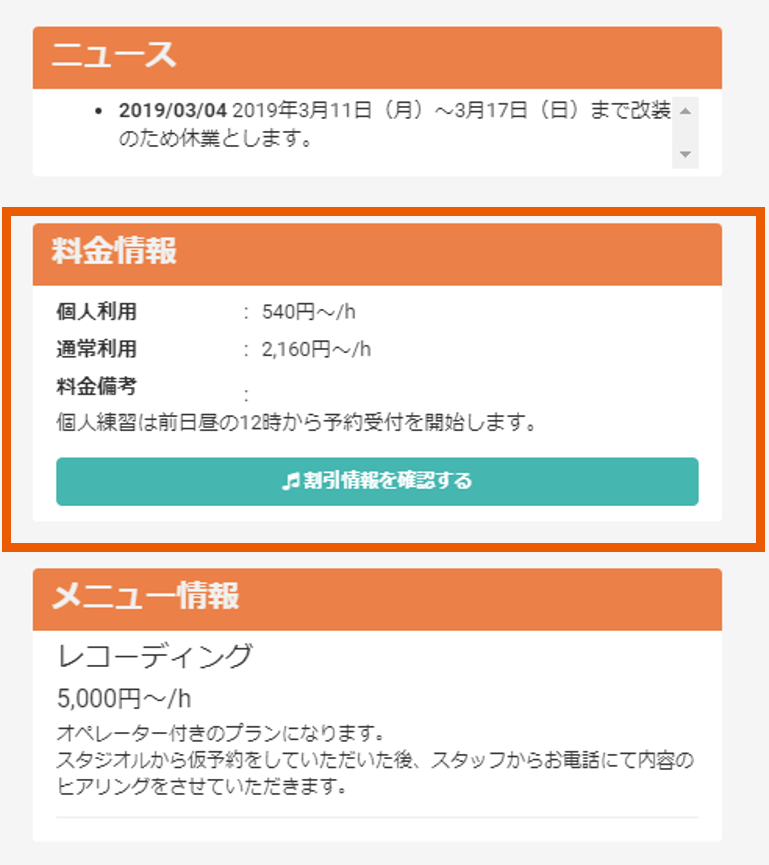
メニュー情報を編集する
■操作方法
【1】サイドバーで対象の「店舗」をクリック
【2】上部「店舗設定」をクリック
【3】「メニュー情報一覧」>「追加」ボタンをクリック ※既存のメニューを編集する場合はメニュー名をクリック
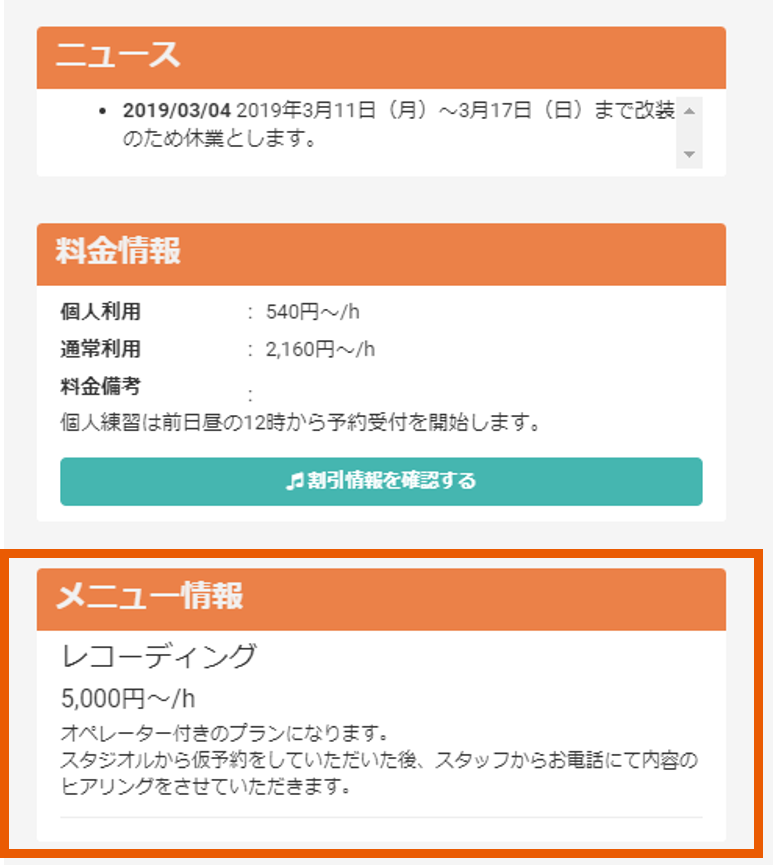
カレンダー上部にメッセージを呈示する
■操作方法
【1】サイドバーで対象の「店舗」をクリック
【2】上部「店舗設定」をクリック
【3】「店舗情報」>「編集」ボタンをクリック
【4】「全部屋タブの説明文」にお知らせしたい内容を入力
【5】「保存する」をクリック